Aqui está um truque que pode melhorar sua produtividade e acelerar o acesso à Lixeira no Windows 10. É possível adicionar a Lixeira ao painel de navegação (painel esquerdo) do File Explorer para que esteja sempre a um clique de distância. Aqui está como.
Para adicione a Lixeira ao painel de navegação no Windows 10 File Explorer , você precisa seguir as instruções abaixo.
- Abrir Editor de registro .
- Vá para a seguinte chave do Registro:
HKEY_CLASSES_ROOT CLSID {645FF040-5081-101B-9F08-00AA002F954E} ShellFolderDica: Veja como pular para a chave de registro desejada com um clique .
Você precisa se apropriar desta chave conforme descrito AQUI ou usando o RegOwnershipEx app (recomendado). - Crie um novo valor DWORD System.IsPinnedToNameSpaceTree e defina seus dados de valor como 1.
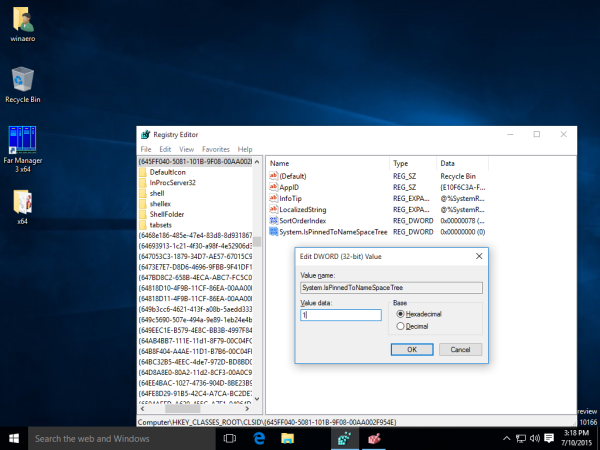
- Se você está executando um Sistema operacional de 64 bits , repita as etapas acima para a seguinte chave do Registro:
HKEY_CLASSES_ROOT Wow6432Node CLSID {645FF040-5081-101B-9F08-00AA002F954E} ShellFolder - Reinicie o Windows 10 .
- Abra o aplicativo File Explorer. O ícone da Lixeira aparecerá na parte inferior do painel de navegação no Windows 10 File Explorer:
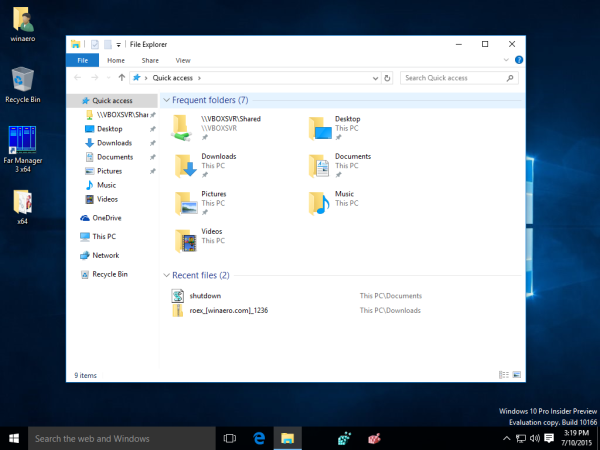
É isso aí. Para remover a pasta Lixeira do painel de navegação, exclua o valor DWORD System.IsPinnedToNameSpaceTree que você criou.
como mudar a fonte na tv samsung sem controle remoto









